Excel 2010 sağlar Veri Giriş Formu Bu, kullanıcıların hücreleri daha kolay doldurmalarına yardımcı olur. Kullanıcının verileri girmek için bir Form oluşturmasına olanak tanır, bu sayede pencereyi kaydırma ve düzenleme için kayıtları arama zahmetine girmeden verileri girebileceğiniz basit bir arayüz sağlayarak çok zaman kazandırır. Veri Girişi Formu özelliği, tek bir kaydın tüm hücrelerinin değerlerini hızla doldurmanıza olanak tanır. Bu özellik sayesinde, artık elektronik tabloda gerekli hücreye elle gitmeniz ve verileri girmeniz gerekmez. Ayrıca, sonraki ve önceki düğmelerini kullanarak girilen verilerde dolaşmanıza olanak tanır. Verileri kolayca düzenleyebilir, bir kaydı silebilir ve veri girişi içinden yeni bir kayıt oluşturabilirsiniz. form iletişim kutusu.
Örneğin: Çok sayıda öğrenci tarafından elde edilen notları eklemek istiyorsak, ilgili öğrenci kayıt hücrelerine manuel olarak çok fazla veri girmemiz gerekir. Başlamak için, içine veri girmek istediğiniz Excel 2010 çalışma sayfasını başlatın. Örnek olarak, öğrencilerin ve derslerin adlarını içeren basit bir öğrenci kayıt sayfasını kullanacağız.
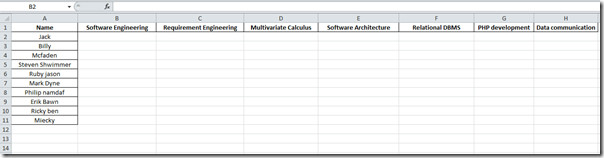
Şimdi olacak veri sayfasını doldurmak istiyoruzher bir öğrencinin güvenliğini sağladığı derslerde isimlerini ve notlarını göster, eski ortodoks bir şekilde yapabiliriz, ancak eğer veri sayfası daha büyük bir boyutta büyürse, kayıtları bulmak için pencereyi aşağı doğru kaydırmak zorlaşır. Bu problem için, işaret gireceğimiz bir form oluşturmamız gerekiyor.
Git Dosya menü, tıklayın Seçenekler ve sol bölmede tıklayın Şeridi Özelleştir, Sağ bölmede seçin Tüm Komutlar itibaren Komutları seç açılan seçenekleri ve ara Form Komut. Şimdi sol bölmeden Ev ve isabet Yeni Grup, grubuna yeni grup eklenecek Ev sekmesinde adını değiştirin. Formve ardından Tamam Ekle >> eklemek için düğme Form yeni oluşturulan gruba komut. tık tamam kapatmak Excel Seçenekleri iletişim.
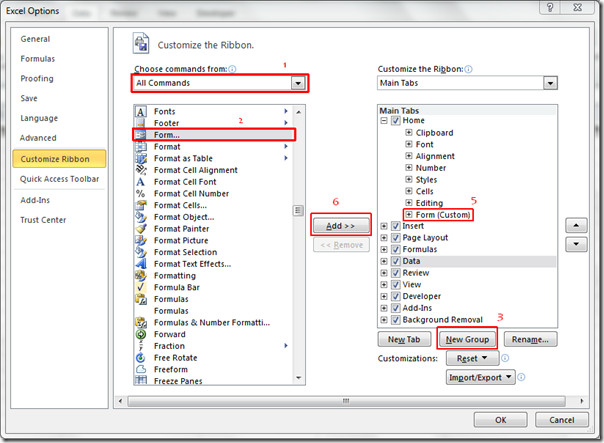
Göreceksin Form sonunda komut Ev kurdele.

Şimdi İlk ders adı alanının altındaki hücreyi seçin.
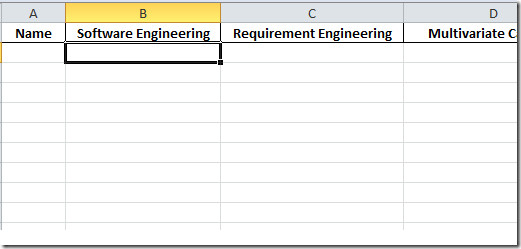
Click Form açma düğmesi onun iletişim kutusunda, şimdi ilgili konularda elde edilen isim ve işaretleri girmeye başlayacağız.
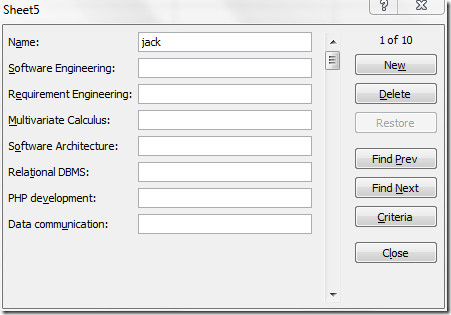
Form doldurulduktan sonra diğer öğrencinin notlarını girebilirsin, tıklayın. Sonraki Bul
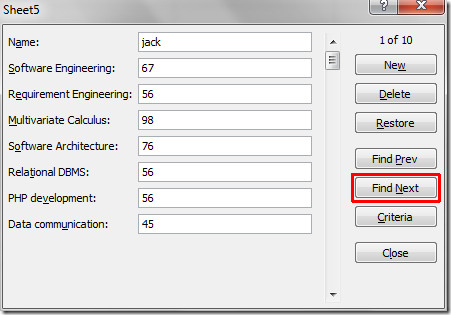
Tüm öğrenciler için not girdikten sonra, tıklayabilirsiniz Yeni adını belirterek yeni bir öğrencinin kaydını eklemek.
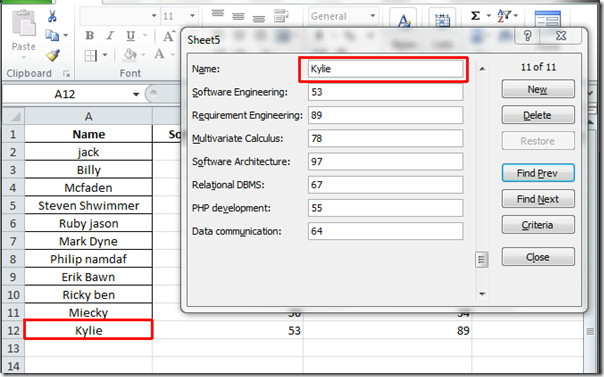
Tüm öğrencilerin kayıtları, aşağıdaki ekran görüntüsünde görüldüğü gibi oldukça basit bir şekilde doldurulur.
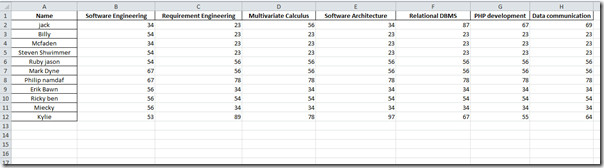













Yorumlar